Windows 11 中的 React:你需要知道的一切
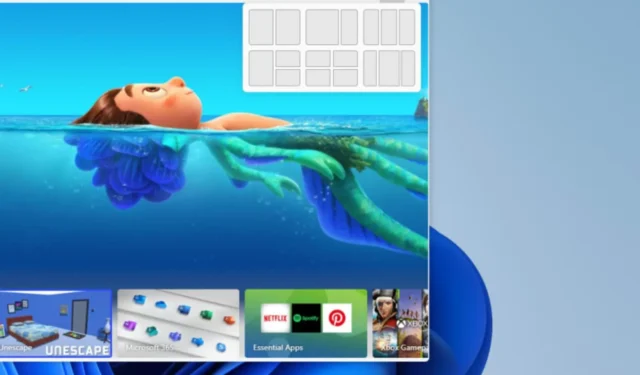
我可以在 Windows 11 上安裝 React 嗎?
是的,您可以在 Windows 11 上安裝 React。React 是一個 JavaScript 庫,可以與任何支持 JavaScript 的操作系統一起使用。
但是,在 Windows 11 上安裝 React 需要您從 GitHub 下載並安裝一些額外的軟件——Node.js和Node Package Manager (npm),這是 React 在 Windows 11 PC 上正常運行所必需的。
Node.js 是一個 JavaScript 運行時環境,允許您在 Web 瀏覽器之外運行 JavaScript 代碼,而 npm 是 Node.js 的包管理器,允許用戶輕鬆安裝和管理 React 等包。
如何在 Windows 11 上安裝 React.js?
1. 從官網安裝Node.js
- 打開瀏覽器並訪問Node.js 官方網站。
- 選擇Windows Installer自動下載 64 位安裝程序或手動下載 32 位安裝程序。
- 下載完成後,雙擊該文件以運行安裝程序。
- 按照屏幕上的說明完成安裝。
- 現在,按Windows +X 鍵打開“快速設置”菜單。從列表中選擇終端(管理員)。
- 在文本字段中運行以下命令,然後按Enter:
npx create-react-app my-react-app - 這將在名為my-app 的文件夾中創建一個新的 React 應用程序
- 接下來,導航到 React 應用程序並輸入 cd my-app 將當前目錄更改為最新的 React 應用程序文件夾。
- 現在,運行下面的命令來啟動 React 應用程序:
npm start - 這將在您的默認瀏覽器中啟動該應用程序。
2.使用HTML中的script標籤安裝React.js
- 按照方法 1 中提到的步驟在 Windows 11 計算機上安裝 Node.js。
- 打開記事本或Visual Studio Code等文本編輯器應用程序,然後創建一個新的 HTML 文件。
- 使用. html 擴展,(my-react-app.html)。
- 將以下腳本標記添加到 HTML 文件的標頭部分:
<script src="https://unpkg.com/react/umd/react.development.js"></script><script src="https://unpkg.com/react-dom/umd/react-dom.development.js"></script> - 在您的 HTML 文件中的上述兩個腳本標籤之後添加一個腳本標籤。
- 使用 JavaScript 定義您的 React 組件。
- 在 HTML 文件的正文部分,添加一個ID 為“root”的div 元素:
<body> <div id="root"></div> </body> - 現在,保存 HTML 文件並在默認瀏覽器中打開它。
按照說明正確使用HTML 中的腳本標籤,您應該會看到 Hello, React! 顯示在頁面上。這就是如何在 Windows 11 PC 上安裝 React.js。
我可以在 React 中重新創建 Windows 11 嗎?
是的,在 React 中重新創建 Windows 11 的視覺外觀和一些功能在技術上是可能的。
然而,要實現這一點,您需要分解操作系統的各種組件和可視元素,並使用 React 組件構建它們。
這將涉及設計和實現Windows 11 管理系統、任務欄、開始菜單、系統托盤和其他 UI 元素。
如果您有任何問題或建議,請隨時使用下面的評論部分。



發佈留言